Unduh DLL yang hilang dengan beberapa langkah mudah
- Itu vccorlib140_app.dll sangat penting untuk berfungsinya beberapa aplikasi secara efektif, terutama game.
- Ketika DLL hilang, kemungkinan karena adanya file sistem yang rusak atau masalah dengan penginstalan aplikasi.
- Perbaikan cepat adalah dengan menjalankan alat perbaikan DLL khusus, atau Anda dapat memeriksa file sistem yang rusak, di antara solusi lainnya.
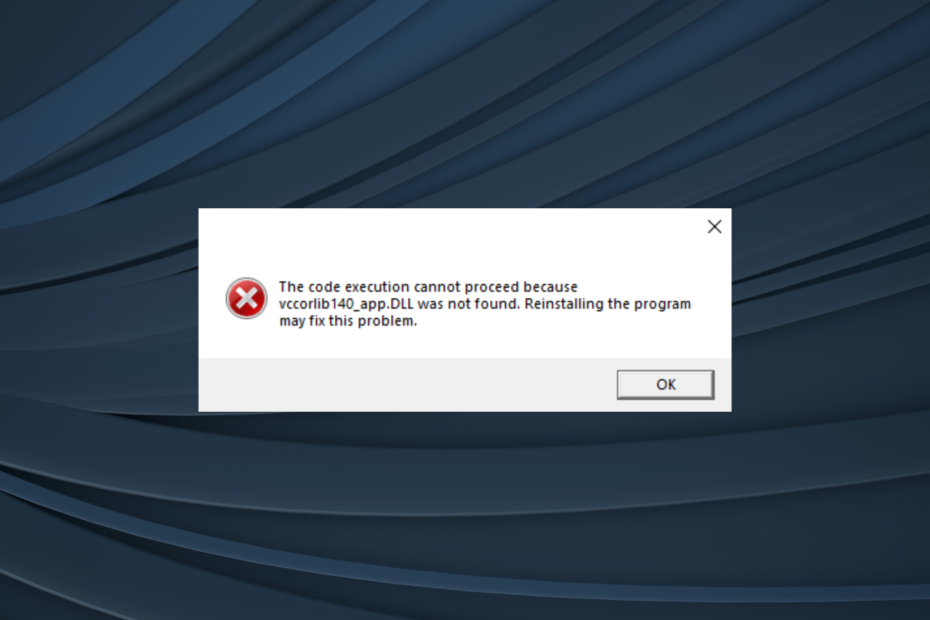
XINSTALL DENGAN MENGKLIK FILE DOWNLOAD
Alat ini akan mengganti DLL yang rusak atau rusak dengan fungsi yang setara menggunakan repositori khusus yang memiliki versi resmi dari file DLL.
- Unduh dan Instal Benteng di PC Anda.
- Luncurkan alat dan Mulai memindai untuk menemukan file DLL yang dapat menyebabkan masalah pada PC.
- Klik kanan Mulai Perbaikan untuk mengganti DLL yang rusak dengan versi yang berfungsi.
- Fortect telah diunduh oleh 0 pembaca bulan ini.
Microsoft mengembangkan berbagai DLL, beberapa diinstal secara default di Windows sementara yang lain dibundel dengan paket tambahan atau program pihak ketiga. Salah satu yang termasuk dalam kategori terakhir adalah
vccorlib140_app.dll.Ketika DLL tidak ditemukan, beberapa aplikasi berhenti berjalan. Sementara sebagian besar aplikasi akan melempar kode kesalahan yang menyoroti alasannya, beberapa tidak dan tidak akan diluncurkan sama sekali, membuat semuanya menjadi lebih rumit. Jadi, mari cari tahu alasannya vcruntime140_app.dll hilang di Windows 11.
Apakah vccorlib140_app.dll hilang?
Berikut adalah alasan utama DLL tidak ditemukan:
- File sistem rusak: Ketika DLL atau file sistem rusak, program mengalami kesulitan memuat dan menjalankan di Windows.
- Instalasi aplikasi yang tidak benar: Sebagian besar program memiliki DLL yang diperlukan dalam direktorinya dan menyertainya. Jadi, ketika file hilang, ada kemungkinan instalasi tidak berjalan dengan baik.
- Paket yang dapat didistribusikan ulang tidak ada: File DLL ditautkan ke MSVC, dan redistributables yang hilang di sini sering menyebabkan vccorlib140_app.dll kesalahan.
Apa yang dapat saya lakukan jika vccorlib140_app.dll tidak ditemukan?
Sementara beberapa platform online mengklaim sebagai hosting vccorlib140_app.dll gratis, tidak ada yang dapat diandalkan. Ada beberapa contoh file-file ini yang mengandung malware dan memengaruhi PC pengguna. Inilah sebabnya mengapa Anda memerlukan alat perbaikan DLL yang aman dan berdedikasi.
Saat membicarakannya, tidak ada yang lebih baik dari alat yang sangat andal yang disukai oleh pengguna di seluruh dunia.
Dengan basis datanya yang luas dan terus berkembang, ini dapat membantu Anda menemukan DLL apa pun dalam waktu singkat, selain membantu Anda mengunduh vccorlib140_app.dll.
2. Transfer file dari PC lain
Solusi cepat untuk masalah ini, meskipun tidak dapat dilakukan oleh semua pengguna, adalah mentransfer DLL yang hilang dari komputer lain ke PC yang terpengaruh. Biasa vccorlib140_app.dll lokasi adalah:C:\Windows\System32
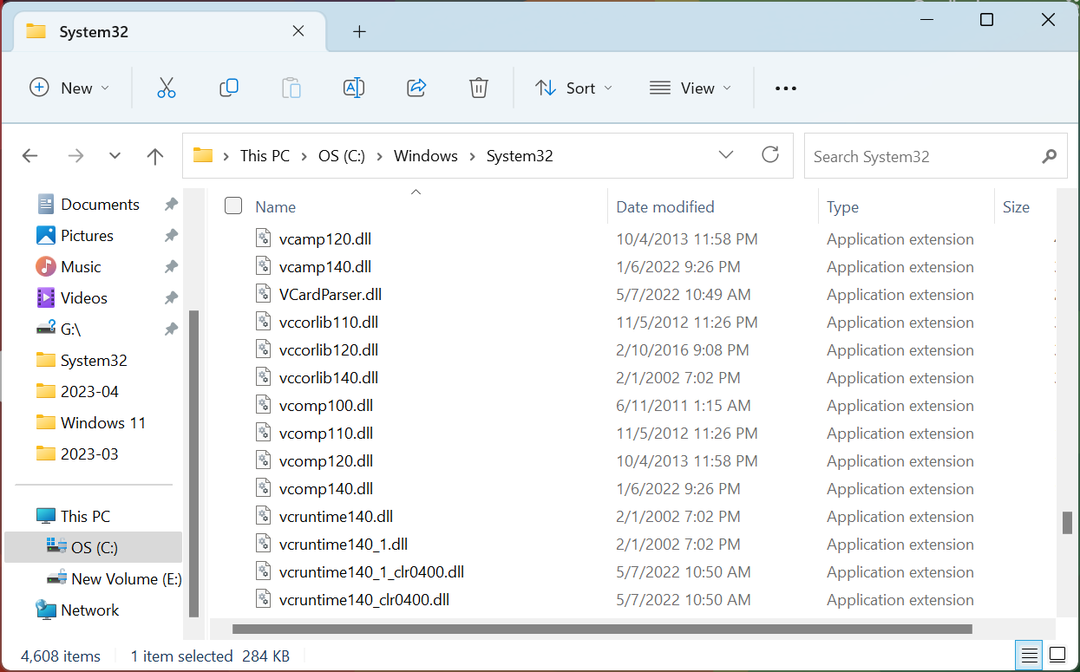
Jika Anda tidak dapat menemukannya di Sistem32 folder, periksa direktori program. Dan pastikan untuk memindahkan file ke folder yang sama di PC dengan membuang kesalahan. Satu-satunya kelemahan di sini adalah menemukan PC dengan vccorlib140_app.dll mungkin menantang bagi banyak orang.
3. Jalankan pemindaian DISM dan SFC
- Tekan Windows + R membuka Berlari, jenis cmd, dan pukul Ctrl + Menggeser + Memasuki.
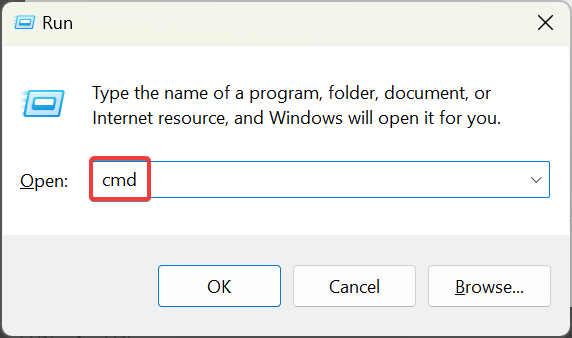
- Klik Ya dalam UAC mengingatkan.
- Rekatkan perintah berikut dan tekan Memasuki setelah masing-masing untuk menjalankan DISM alat:
DISM /Online /Cleanup-Image /CheckHealthDISM /Online /Cleanup-Image /ScanHealthDISM /Online /Cleanup-Image /RestoreHealth - Sekarang, jalankan perintah ini untuk SFC memindai:
sfc /scannow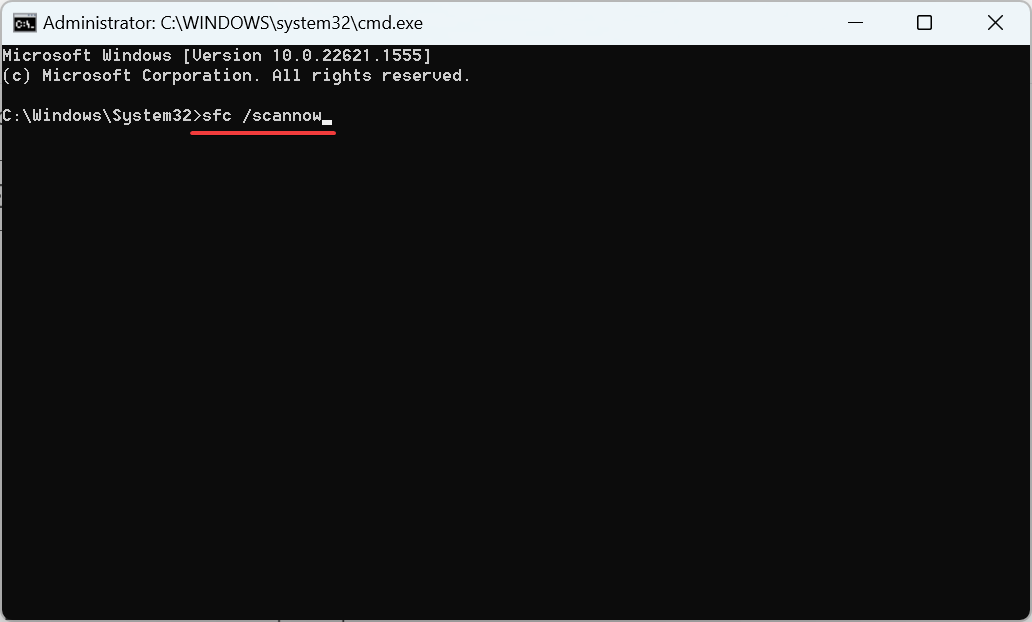
Itu perintah DISM dan pemindaian SFC efektif dalam perbaikan file sistem yang rusak di Windows, alasan umum pengguna menghadapi masalah vccorlib140_app.dll. Jadi, jalankan keduanya dan periksa apakah kesalahannya hilang.
- Apa itu WavesSvc64.exe & Cara Memperbaiki Penggunaan CPU yang Tinggi
- Msvcr70.dll tidak Ditemukan: Cara Memperbaiki Kesalahan Ini
- Mfplat.dll Tidak Ditemukan atau Hilang: Cara Memperbaikinya
- Perbaiki: 0xc10100bf File Ini Bukan Kesalahan yang Dapat Diputar
4. Unduh paket Visual C++ Redistributable
- Pergi ke Situs web resmi Microsoft, dan unduh yang terbaru Visual C++ Dapat Didistribusikan Ulang paket.
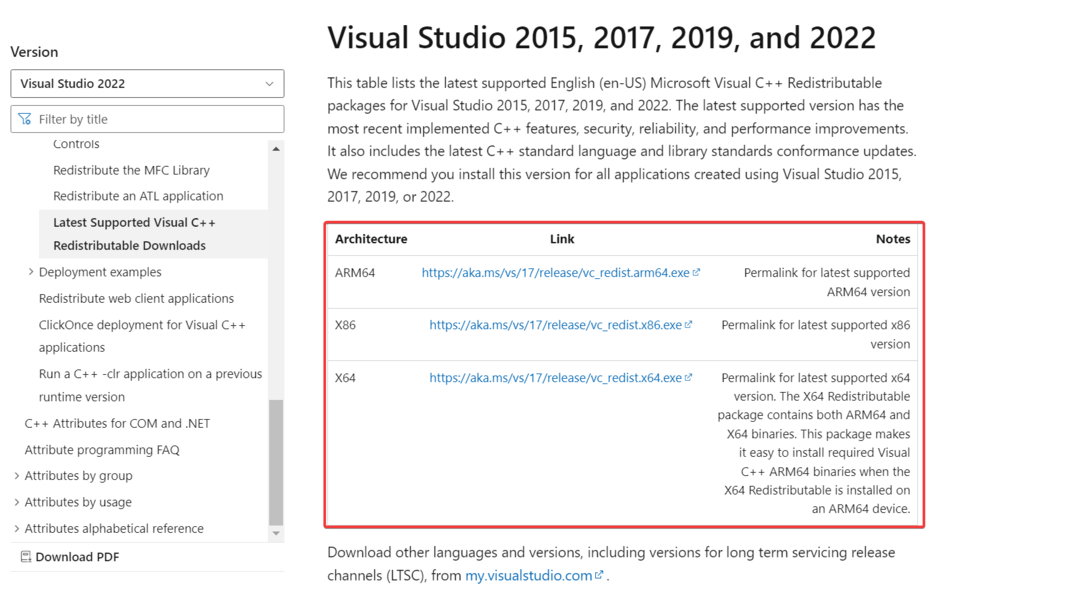
- Jalankan penyiapan untuk masing-masing dan ikuti petunjuk di layar untuk menyelesaikan penginstalan.
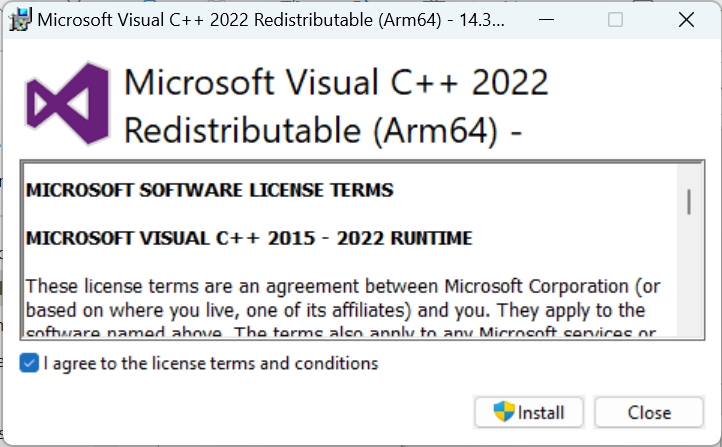
- Demikian pula, instal redistributable lain yang Anda unduh sebelumnya.
Setelah Anda memiliki semua yang relevan dan terbaru Microsoft Visual C++ Dapat Didistribusikan Ulang paket diinstal, file vccorlib140_app.dll hilang dalam kesalahan State of Decay 2 harus diperbaiki. Pastikan untuk mengunduh semua paket untuk versi tertentu.
5. Instal ulang aplikasi
- Tekan Windows + R membuka Berlari, jenis appwiz.cpl di bidang teks, dan tekan Memasuki.
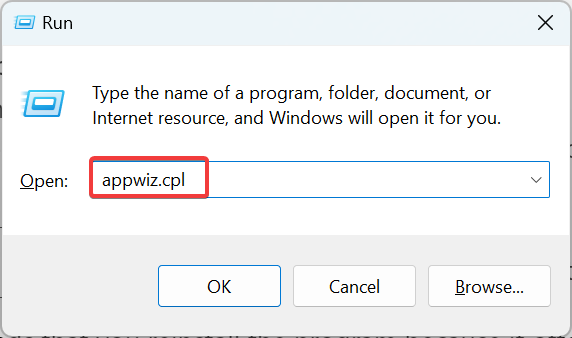
- Pilih aplikasi yang terpengaruh dari daftar, dan klik Copot pemasangan.
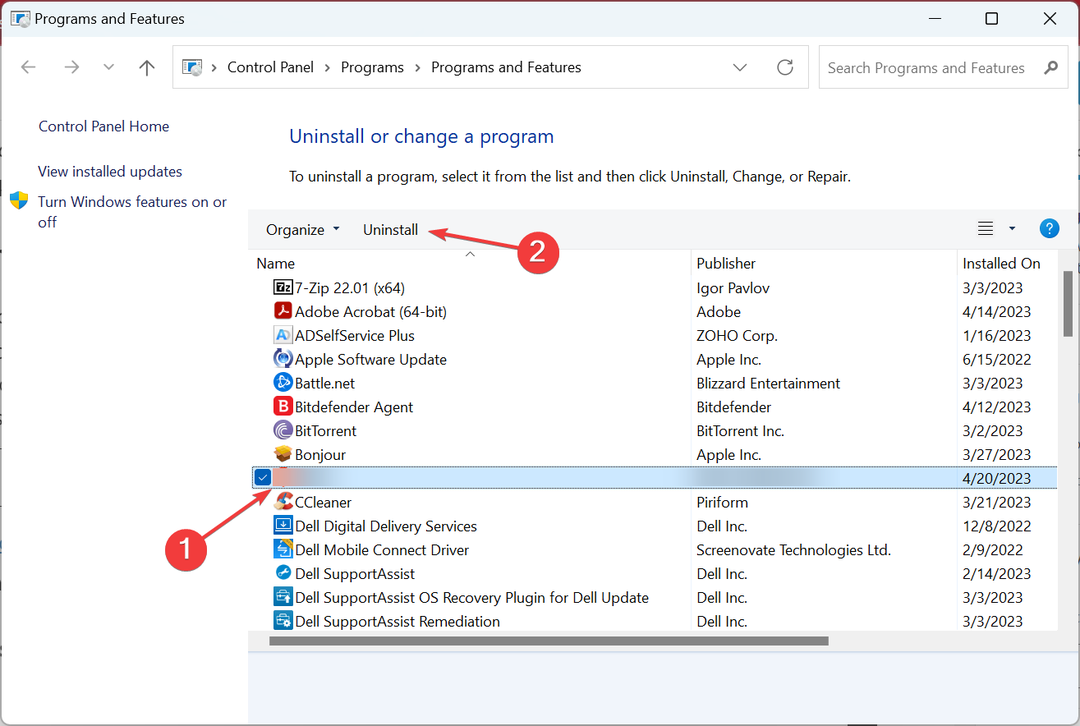
- Pilih respons yang sesuai di prompt dan ikuti instruksi untuk menyelesaikan prosesnya.
- Setelah selesai, hidupkan ulang komputer agar perubahan diterapkan, lalu instal ulang program dari sumber resmi.
Setelah menginstal ulang aplikasi, hilang vccorlib140_app.dll akan muncul di direktori program, dan aplikasi harus berjalan mulus.
Sebelum Anda pergi, periksa daftar pilihan kami alat perbaikan DLL terbaik dan dapatkan satu hari ini untuk mencegah kesalahan seperti itu.
Untuk pertanyaan apa pun untuk membagikan solusi mana yang berhasil untuk Anda, berikan komentar di bawah ini.
Masih mengalami masalah?
SPONSOR
Jika saran di atas tidak menyelesaikan masalah Anda, komputer Anda mungkin mengalami masalah Windows yang lebih parah. Kami menyarankan memilih solusi all-in-one seperti Benteng untuk memperbaiki masalah secara efisien. Setelah instalasi, cukup klik Lihat & Perbaiki tombol lalu tekan Mulai Perbaikan.


